
A volte nel processo di installazione di Windows 10, nella fase di selezione del sito di installazione, viene visualizzato un errore, che segnala che la tabella delle partizioni sul volume selezionata è formattata nella MBR, quindi l'installazione non sarà in grado di continuare. Il problema si verifica abbastanza spesso, e oggi vi presenterà i metodi di eliminarlo.
Se è necessario modificare il formato della tabella delle partizioni sul corriere di sistema, è necessario farlo in te il metodo sopra descritto non funzionerà, ma c'è un piccolo trucco. Nel passaggio 2, trova la sezione del caricatore sul disco desiderato - di solito ha un volume da 100 a 500 MB e si trova all'inizio della linea con le sezioni. Selezionare lo spazio del caricatore, quindi utilizzare la voce del menu Partition in cui selezionare l'opzione "Elimina".
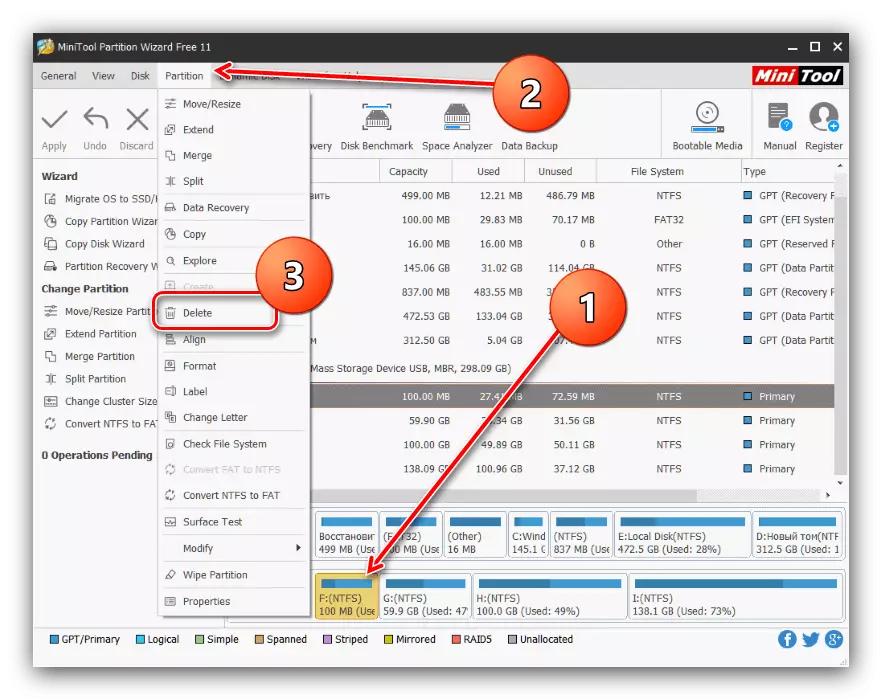
Quindi confermare l'azione premendo il pulsante "Applica" e ripetere l'esecuzione dell'istruzione principale.
Sistemico
Converti MBR in GPT può essere entrambi strumenti di sistema, ma solo con la perdita di tutti i dati sul supporto selezionato, quindi consigliamo di utilizzare questo metodo esclusivamente per casi estremi.
Come strumento di sistema, useremo la "riga di comando" direttamente durante l'installazione di Windows 10 - Utilizzare la combinazione di tasti MAIUSC + F10 per chiamare l'elemento desiderato.
- Dopo aver iniziato la "riga di comando", chiamare l'utilità Diskpart - digita il suo nome nella riga e premere "Invio".
- Quindi, utilizzare il comando del disco Elenco per scoprire il numero di sequenza di HDD, la tabella delle sezioni che si desidera convertire.

Dopo aver determinato l'unità desiderata, immettere il comando del tipo:
Seleziona Disco * Numero del disco desiderato *
Il numero del disco deve essere inserito senza stelle.
- Immettere il comando pulito per pulire il contenuto del convertitore e attenderlo.
- In questa fase, è necessario stampare un operatore di conversione della tabella di partizione che sembra questo:
Convertire GPT.
- Quindi segui questi comandi:
Crea partizione primaria.
Assegnare.
USCITA
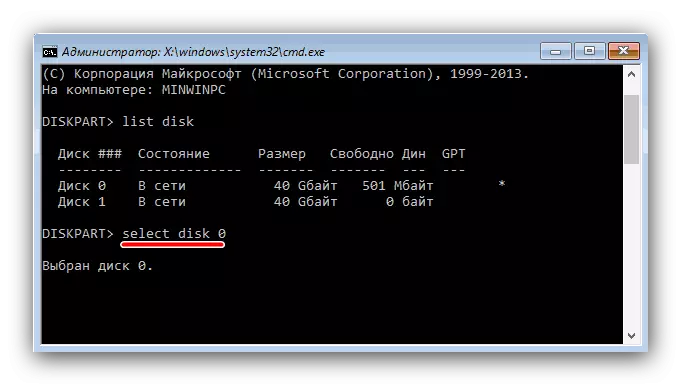
Attenzione! Una continuazione di questa istruzione cancellerà tutti i dati sul disco selezionato!



Dopodiché, chiudere la "riga di comando" e continuare l'installazione di "dozzine". Nella fase di selezione della posizione di installazione, utilizzare il pulsante Aggiorna e selezionare uno spazio non occupato.
Metodo 3: caricamento del flash drive senza UEFI
Un'altra opzione per risolvere il problema in esame è scollegare l'UEFI nella fase della creazione di un'unità flash di avvio. È meglio per questa applicazione adatta a rufus. La procedura stessa è molto semplice: prima di avviare la registrazione di un'immagine di un'unità flash nella sezione "Sezione e tipo di testo del sistema", selezionare "MBR per computer con Bios o UEFI".

Per saperne di più: Come creare un'unità flash USB avviabile 10
Conclusione
Il problema con i dischi MBR nella fase di installazione di Windows 10 può essere risolto in diversi modi.
